

您必须使用配置过白色墨水的介质模型才能通过 ProductionHouse 生成白色墨水输出。介质实际上是介质模型描述(有时不太准确地被称为配置文件)的一部分,介质模型描述还包含其他特定信息,例如墨水约束、线性化、墨水限制和 ICC 配置文件等。创建介质模型和配置文件是一个复杂的程序,本文档其他位置将进行部分说明。如果您不想了解这些程序,可以使用 DGS 网站上发布的预定义介质模型。这些介质模型可以在客户服务区域的 https://dgs.oce.com 中找到。注意,这些模型的名称包含特定的打印机型号,尽管它们适用于所有带白色墨水选件的打印机。介质模型为白色墨水工作流提供了很好的起点。
通常,我们建议您针对您的现场打印机和打印作业使用的特定材料,创建一个新的介质模型或编辑现有的介质模型。但为了您的方便,我们也提供了一套默认的白色墨水工作流介质模型,它涵盖了多种不同的常见打印情景和介质类型。本节包含每种介质模型的说明,并以图解方式提供使用这些介质模型在 ProductionHouse 中生成的打印作业在打印机软件界面中的显示效果。此外还会对如何使用这些介质模型进行部分说明。如果编辑模型,您可以使用不同的名称保存它们以反映您做的更改。
术语“介质”可能会引起混淆,因为在 ONYX 工作流环境下,它确实有两种含义。一般使用时,它指的是您可以用来打印的物理材料。ONYX 使用术语“介质”指代特定材料在介质定义中的使用方式和包含方式。他们使用术语“介质”指代您定义的然后在打开打印作业时使用的模型。Océ 使用术语“介质模型”将该定义与物理介质区分开来。另一个混淆点是,介质模型有时被称为配置文件。事实上,ICC 配置文件只是介质模型与颜色管理相关的一个部分,而不是整个介质模型。
ONYX RIP Queue、ProductionHouse 和 PosterShop 都使用被称为 ONYX 介质库 (.oml) 的介质格式。 要安装 .oml,选择您的打印机并打开 ONYX 介质管理器。 在介质管理器中,选择 Media [介质] > Import [导入],然后浏览至介质。 一旦导入,介质将可用于您打开的任何打印作业。
ProductionHouse 还允许您创建包含不同介质模型的介质分组。 您可以创建包含代表同一物理材料不同设置的多个介质模型的分组。. 或者,您可以将具有某种共同点的不同介质模型组合在一起,例如本节描述的五种介质属于分组 "WhiteInkUsageMedias"。
下载文件:Oce_Arizona_350_GT_WhiteInk_DayNight.OML
此介质模型用于创建透明材料上的 3 图层昼夜应用打印。这种打印方法输出的图像在正面或背光照明条件下查看时,可提供赏心悦目的视觉效果。获得昼夜输出效果的方法是,首先放置 CMYK 图像层,然后放置白色图层(在此介质中,白色为颜色填充图层,但正确设置的专色图层也能提供相同的效果),最后放置另一个 CMYK 图像层。由于已经定义颜色填充图层,因此无需更多文件准备工作即可激活白色打印。
如果打印第二表面(打印在透明介质的背面),则需要在 Print Setup [打印设置] 中选择 Print Reflection [打印反射],以便从介质正面查看时能够正确阅读图像。
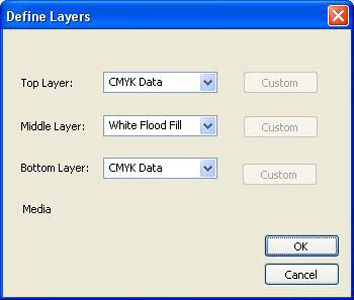 昼夜定义图层
昼夜定义图层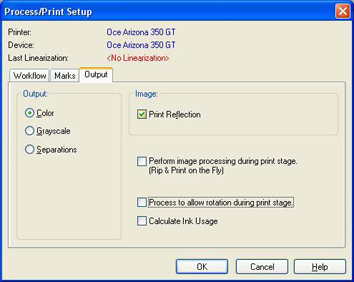 昼夜打印反射
昼夜打印反射使用提供的这一介质模型在 ProductionHouse 中处理打印作业时,打印机的打印作业控制模块中显示的作业信息如下:
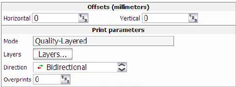 昼夜参数
昼夜参数在作业控制模块中选择 Layers [图层] 按钮激活打印图层的图形化显示,以便确认图层顺序。
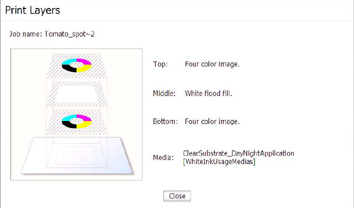 昼夜图层
昼夜图层下载文件:Oce_Arizona_350_GT_WhiteInk_BlackSubstrate.OML
此介质模型使用包含黑色打印面的介质构建。本例中使用的是黑色聚苯乙烯。由于介质的暗度,介质颜色有可能发生透印。因此,此介质模型使用两个白色墨水图层获得不透明白色覆盖,然后放置 CMYK 图像层,于是便形成一个 3 图层介质模型。在此介质模型中,白色墨水图层被指定为专色图层,因此必须先在图像编辑程序中创建专色数据然后再在 Production House 中打开,或者使用 Onyx Preflight Spot Layer Tool 进行设置。要改变模型用途使用颜色填充,请访问下拉菜单并将专色数据更改为颜色填充数据。如果已经定义颜色填充图层,则无需更多文件准备工作即可激活白色打印。
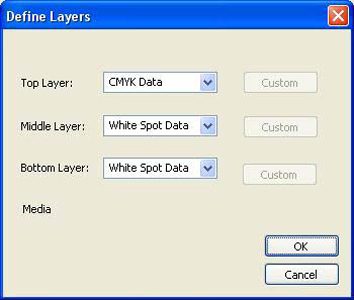 定义图层
定义图层使用提供的这一介质模型在 ProductionHouse 中处理打印作业时,Arizona 350 GT 打印作业控制模块中显示的作业信息如下:
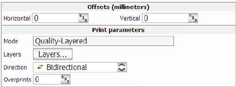 参数
参数在作业控制模块中选择 Layers [图层] 按钮激活打印图层的图形化显示,以便确认图层顺序。
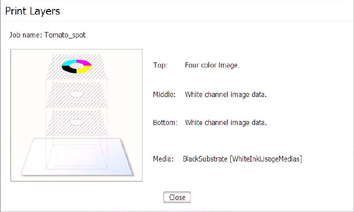 打印图层
打印图层下载文件:Oce_Arizona_350_GT_WhiteInk_ClearBacklit.OML
此介质模型用于在透明材料上打印背光查看的数据。透明材料不提供任何光线散射,而要在非散射光源上获得更好的观赏效果,光线散射又是必需的。因此,此介质模型使用 2 层 CMYK 数据提供颜色密度,然后放置一层白色颜色填充数据提供散光效果。由于已经定义颜色填充图层,因此无需更多文件准备工作即可激活白色打印。由于此介质用于第二平面背光查看,因此必须在 Print Setup [打印设置] 中设置 Print Reflection [打印反射],以便在查看时能够正确定位图像。
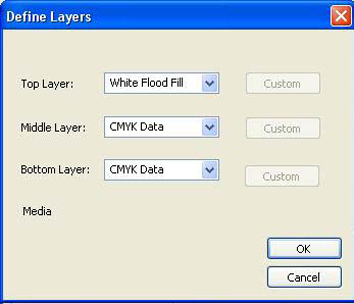 定义图层
定义图层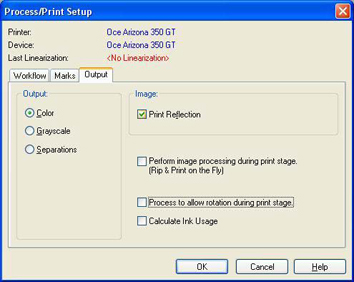 打印反射
打印反射如果想要将此介质模型重复用于正面查看或打印表面,只需重新排序图层,将颜色填充放在底层同时关闭打印反射即可。
使用提供的这一介质模型在 ProductionHouse 中处理打印作业时,Arizona 350 GT 打印作业控制模块中显示的作业信息如下:
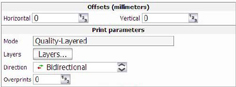 参数
参数在作业控制模块中选择 Layers [图层] 按钮激活打印图层的图形化显示,以便确认图层顺序。
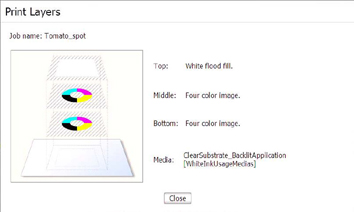 图层
图层下载文件:Oce_Arizona_350_GT_MidtoneSubstrate.OML
此介质模型用于中等亮度灰色打印表面。由于该介质相对较亮,在放置 CMYK 图像数据之前无需放置两层白色墨水来提供不透明白色覆盖。因此,此介质模型仅包含一个白色图层以及 CMYK 颜色数据。由于已经定义颜色填充图层,因此无需更多文件准备工作即可激活白色打印。要改变用途使用专色,只需访问下拉菜单并将颜色填充数据更改为专色数据,同时确保已正确构造或使用 Spot Layer Tool 适当编辑该文件以生成此类输出。相比 3 层配置,2 层配置的打印速度更快。
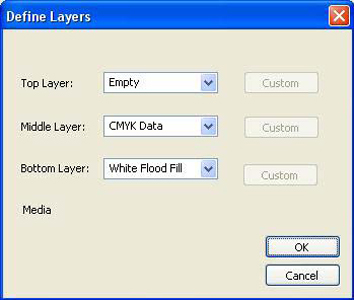 定义图层
定义图层使用提供的这一介质模型在 ProductionHouse 中处理打印作业时,Arizona 350 GT 打印作业控制模块中显示的作业信息如下:
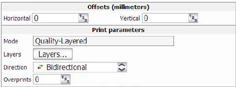 参数
参数在作业控制模块中选择 Layers [图层] 按钮激活打印图层的图形化显示,以便确认图层顺序。
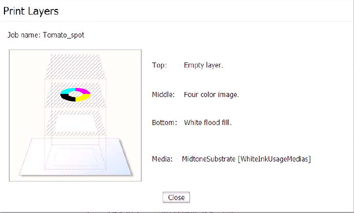 图层
图层下载文件:Oce_Arizona_350_GT_WhiteInk_ProductionFlood.OML
这是所提供的白色墨水工作流介质模型集中唯一不使用 Quality-Layered [质量-分层] 模式的介质。在应用速度为首要因素并且无需完全不透明的白色覆盖时,可以使用此介质作为预印或印后颜色填充。该模式并不用于 4 色 CMYK 加白色打印作业;它仅仅是一种铺放白色墨水的方法。首先必须创建一个文件,尺寸与要求的最终输出尺寸相同。然后使用 Spot 1 数据填充它,或者将其保留为单色,然后利用 Preflight Spot Layer Tool 内的白色专色数据对其进行后续处理。
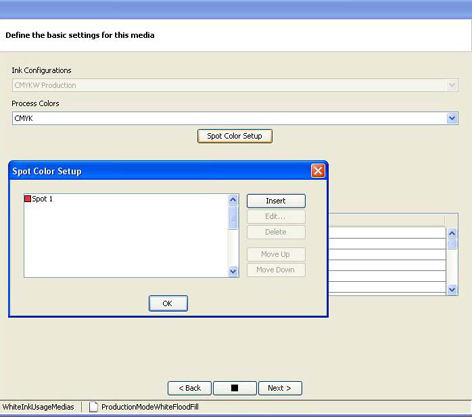 设置专色
设置专色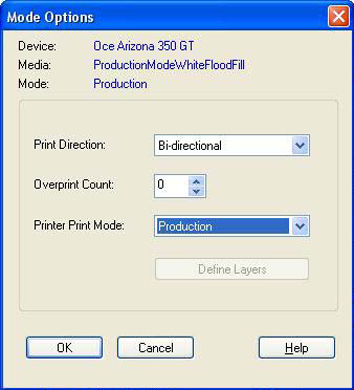 模式选项
模式选项使用提供的这一介质模型在 ProductionHouse 中处理打印作业时,打印作业控制屏幕中显示的作业信息如下:
 参数
参数